


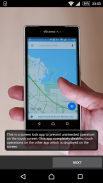
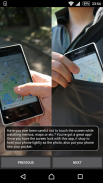

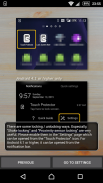
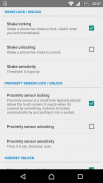
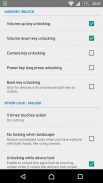
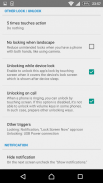
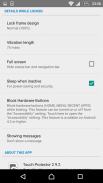
Touch Protector (to prevent unintended operations)

Description de Touch Protector (to prevent unintended operations)
Touch Protector is a touch disabling app to prevent unintended operations on the touch screen and buttons. This app disables touch operations on the other app which is displayed on the screen. Most customizable and no ads!
Touch Protector introduction
https://youtu.be/H2QXcETIock
Donation Features
https://www.youtube.com/playlist?list=PL3Z87q9q7WZ8ksNHaKODqvTg3UCZQ3Yjc
What's this?
You might confuse at first. The more you customize this app for yourself, the more you will feel sure it awesome.
There are many use cases, even the app developer couldn't find them.
- When walking while watching a map, even if you touch the screen unintentionally, the map will follow the GPS without shifting.
- While playing the music video, you can walk locking the phone and putting it in the pocket.
- When showing a picture to your friend, by locking the phone and handing it over, you can prevent other photos from being seen.
- When working while displaying the operation manual on the screen, even if you accidentally touch the screen, it will not react, so it's okay.
- When you take a shower while watching a video on a waterproof phone, locking the phone can prevent malfunction caused by water droplets.
- When using a waterproof phone as a navigation for a motorcycle, even if it rains it can prevent erroneous operation by water droplets.
- Using the upside-down locking, walking with lower hands will lock the phone automatically, stopping and watching a phone will unlock it automatically, so it becomes measures against texting while walking.
- Automatic locking is possible when putting in a pocket or bag with proximity sensor lock.
- If use use a book type cover, automatic locking when closing with the cover, automatic unlocking when opening the cover, with proximity sensor lock.
- etc.
If you have other interesting use cases, please write it in the comment and I'm pleased.
Recommended settings
It is useful to turn on the following three for locking.
- Shake locking
- Proximity covered locking
- Upside down locking
It is safe to turn on only the following three for unlocking.
- Right side up unlocking
- Volume up key unlocking
- Volume down key unlocking
This app uses an Accessibility Service
By making a lock state disabling the touch panel and the hardware button while displaying other apps, this app enables people to grasp the smartphone securely and browse the screen with confidence. This app uses an accessibility service to block operations of software and hardware buttons when in locked state, but does not use, save, or transmit user's input information or personal data.
For Android 8~ users
Please note that there are below limitations on Android 8 and higher devices due to Google's policy
- HOME and RECENTS can't be blocked. They appear if you touch the screen bottom. Unintended operations are mitigated by hiding the buttons when the screen will be locked.
- Notification drawer can't be blocked. It appears if you touch the screen top. "Enable advanced features" mitigates unintended operations by hiding it automatically.
Emergency unlocking
If you can not unlock your device, try followings.
- Plug a power to your device.
- Call to your phone and touch its screen.
- Touch 5 times device's screen to show other unlocking means.
- Pull off the SIM card from your phone to reboot it forcibly.
- Do web search with "force reboot your-device-name" and try the found way to reboot your device.
Frequently Asked Questions
- Can POWER key be blocked while locked? No, this app can't block POWER key event due to Android OS limitation.
Touch Protector est une application de désactivation tactile destinée à empêcher toute opération non intentionnelle sur l'écran tactile et les boutons. Cette application désactive les opérations tactiles sur l'autre application affichée à l'écran. Plus personnalisable et sans publicité!
Introduction au Touch Protector
https://youtu.be/H2QXcETIock
Caractéristiques de la donation
https://www.youtube.com/playlist?list=PL3Z87q9q7WZ8ksNHaKODqvTg3UCZQ3Yjc
Qu'est-ce que c'est?
Vous pourriez confondre au début. Plus vous personnalisez cette application pour vous-même, plus vous vous en rendrez compte.
Il existe de nombreux cas d'utilisation, même le développeur de l'application n'a pas pu les trouver.
- Lorsque vous marchez en regardant une carte, même si vous touchez l'écran par inadvertance, la carte suivra le GPS sans se déplacer.
- Pendant la lecture de la vidéo musicale, vous pouvez verrouiller le téléphone et le mettre dans la poche.
- Lorsque vous montrez une photo à votre ami, en verrouillant le téléphone et en le lui remettant, vous pouvez empêcher la visualisation d'autres photos.
- Lorsque vous travaillez tout en affichant le manuel d'utilisation à l'écran, même si vous touchez l'écran par inadvertance, il ne réagira pas.
- Lorsque vous prenez une douche tout en regardant une vidéo sur un téléphone étanche, le verrouillage du téléphone peut empêcher les dysfonctionnements causés par les gouttelettes d'eau.
- Lorsque vous utilisez un téléphone étanche comme appareil de navigation pour une motocyclette, même en cas de pluie, vous éviterez un fonctionnement erroné des gouttelettes d'eau.
- En utilisant le verrouillage à l'envers, marcher avec les mains basses verrouille le téléphone automatiquement. S'arrêter et regarder un téléphone le déverrouillera automatiquement pour qu'il devienne un moyen de lutter contre l'envoi de SMS pendant la marche.
- Le verrouillage automatique est possible lors de la mise dans une poche ou un sac avec verrouillage du capteur de proximité.
- En cas d'utilisation, utilisez un couvercle de type livre, verrouillage automatique lors de la fermeture avec le couvercle, déverrouillage automatique lors de l'ouverture du couvercle, avec verrouillage du capteur de proximité.
- etc.
Si vous avez d'autres cas d'utilisation intéressants, écrivez-le dans le commentaire et j'en suis ravi.
Paramètres recommandés
Il est utile d’activer les trois suivants pour le verrouillage.
- Verrouillage
- Verrouillage de proximité couvert
- Verrouillage à l'envers
Il est prudent d'activer uniquement les trois suivants pour le déverrouillage.
- Déverrouillage du côté droit
- Déverrouillage de la touche d'augmentation du volume
- Déverrouillage touche volume bas
Cette application utilise un service d'accessibilité
En verrouillant le clavier tactile et le bouton du matériel tout en affichant d'autres applications, cette application permet aux utilisateurs de saisir le smartphone en toute sécurité et de naviguer sur l'écran en toute confiance. Cette application utilise un service d'accessibilité pour bloquer les opérations des boutons logiciels et matériels lorsqu'ils sont verrouillés, mais n'utilise, n'enregistre ni ne transmet d'informations de saisie ou de données personnelles de l'utilisateur.
Pour les utilisateurs d'Android 8 ~
Veuillez noter que la politique de Google limite les limitations ci-dessous sur les appareils Android 8 et plus.
- HOME et RECENTS ne peuvent pas être bloqués. Ils apparaissent si vous touchez le bas de l'écran. Les opérations non intentionnelles sont atténuées en masquant les boutons lorsque l'écran sera verrouillé.
- Le tiroir de notification ne peut pas être bloqué. Il apparaît si vous touchez le haut de l'écran. "Activer les fonctionnalités avancées" atténue les opérations non prévues en le masquant automatiquement.
Déverrouillage d'urgence
Si vous ne pouvez pas déverrouiller votre appareil, essayez ce qui suit.
- Branchez l'alimentation de votre appareil.
- Appelez votre téléphone et touchez son écran.
- Appuyez 5 fois sur l'écran de l'appareil pour afficher d'autres moyens de déverrouillage.
- Retirez la carte SIM de votre téléphone pour la redémarrer de force.
- Faites une recherche sur le Web avec "forcer le redémarrage de votre nom de périphérique" et essayez de trouver le moyen de redémarrer votre périphérique.
Foire aux questions
- La touche POWER peut-elle être bloquée lorsqu'elle est verrouillée? Non, cette application ne peut pas bloquer les événements liés à la touche POWER en raison de la limitation du système d'exploitation Android.




























